Segerakkan Nota Antara iPhone & Komputer Secara Automatik atau Manual
Kehilangan idea kerana nota iPhone anda tidak muncul pada Mac anda boleh mengecewakan, terutamanya apabila bertukar antara peranti untuk bekerja atau sekolah. Pembelajaran bagaimana untuk menyegerakkan nota dari iPhone ke Mac memastikan segala-galanya dikemas kini dan boleh diakses, tidak kira di mana anda mengedit. Panduan ini merangkumi penyegerakan automatik, pilihan pemindahan manual dan petua penyelesaian masalah untuk memastikan nota anda sentiasa bersambung.

Dalam artikel ini:
Bahagian 1. Penyegerakan Automatik
Untuk memastikan anda tidak perlu berurusan dengan kabel dan pemindahan nota manual, menetapkan nota untuk disegerakkan secara automatik menjadikannya mungkin. Sebarang pengeditan yang anda buat pada iPhone anda akan dipaparkan pada komputer Mac atau Windows anda dalam beberapa saat. Berikut ialah cara menggunakan iCloud atau akaun e-mel lain untuk menjadikannya mungkin.
1. Menggunakan iCloud (The Official Apple Way)
Buka tetapan pada iPhone anda.
Pilih nama Apple ID anda di bahagian atas dan pilih iCloud.
Tatal ke bawah dan ketik Nota. Togol Hidup Segerakkan iPhone Ini.
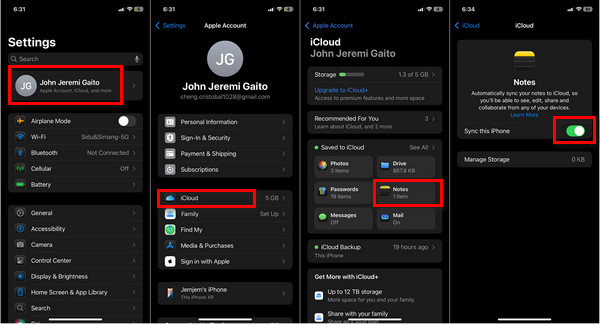
Buka Nota dan semak sama ada nota anda disimpan di bawah iCloud (bukan Pada iPhone Saya). Jika tidak, anda boleh mengalihkannya dengan mengetik butang folder > Alih Nota > Nota iCloud.
Pada Mac anda, Tetapan sistem > ID Apple > iCloud dan togol Nota HIDUP.
- Jika anda mempunyai PC Windows, dapatkan iCloud untuk Windows daripada Gedung Microsoft.
- Log masuk dengan Apple ID anda dan hidupkan Nota dalam panel tetapan iCloud.
Buka Nota pada Mac anda atau iCloud.com/notes dalam penyemak imbas komputer anda untuk melihat dan mengedit nota anda yang disegerakkan.
2. Menggunakan Akaun E-mel Lain (cth, Gmail, Outlook)
Jika anda tidak mahu bergantung secara eksklusif pada iCloud, anda juga boleh menyegerakkan nota melalui akaun e-mel anda.
Pada iPhone anda, ketik tetapan, kemudian Nota, ketik Akaun.
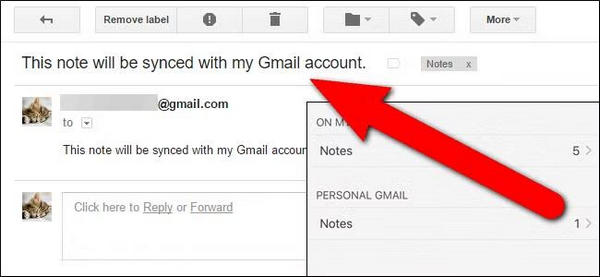
Ketik Tambah Akaun, kemudian pilih salah satu pembekal e-mel: Google, Outlook atau Yahoo.
Log masuk ke e-mel anda, kemudian pada pilihan penyegerakan akaun, pastikan Nota ditogol HIDUP.
Buka Nota apl, ketik pada Folder, dan anda akan melihat sama ada folder Nota Gmail atau folder Nota Outlook, bergantung pada akaun yang anda segerakkan.
Pada komputer anda, log masuk ke akaun e-mel yang sama.
- Dengan Gmail, anda boleh pergi ke mail.google.com dan pada bar sisi, anda akan melihat label nota.
- Dengan Outlook, anda boleh pergi ke Outlook.com atau apl Outlook dan pergi ke bahagian Nota.
Bahagian 2. Kaedah Pemindahan & Sandaran Manual
Jika anda mahukan sandaran setempat Nota dan anda mahu mengawal, anda boleh memindahkan dan mengeksport Nota anda secara manual. Ini ialah strategi yang hebat apabila menukar peranti, membuat salinan luar talian atau menyusun fail pada komputer anda.
1. Pemindahan iPhone imyPass (Untuk Pemindahan Pukal)
Pemindahan iPhone imyPass ialah alat pemindahan, penyegerakan dan pengurusan data iPhone yang terdiri daripada Nota, foto, muzik, antara iPhone, iPad, iPod dan komputer. Ia adalah alternatif kepada iTunes dan menawarkan pemindahan data iPhone yang pantas, tanpa kerugian, selamat dan fleksibel. Ia membenarkan kawalan sepenuhnya data iOS.
Pasang Alat dan Sambungkan iPhone Anda
Lawati tapak imyPass rasmi untuk memuat turun dan memasang Pemindahan iPhone imyPass pada PC Windows atau Mac anda. Lancarkan aplikasi selepas pemasangan dan sambungkan iPhone atau iPad ke komputer menggunakan kabel USB. Perisian akan mengenali peranti anda dan kini sedia untuk digunakan.

SPilih Nota
Pada panel kiri, klik pada Lain-lain, kemudian pilih Nota pilihan. Senarai nota akan ditunjukkan dan anda boleh pratonton nota untuk memilih beberapa nota individu atau memilih kesemuanya untuk sandaran lengkap.
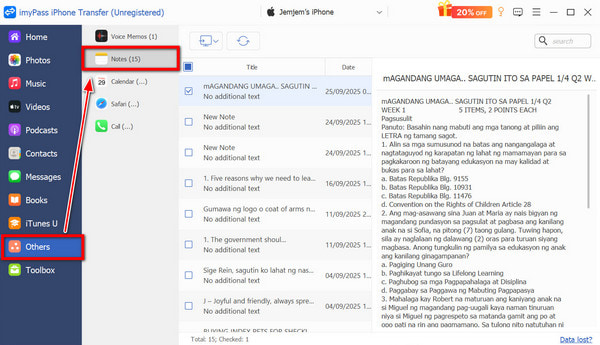
Sandaran Atau Eksport Nota Anda
Untuk membantu mengurus nota secara teratur, imyPass iPhone Transfer menyediakan pilihan untuk Eksport ke PC. Pilih salah satu pilihan, dan nota akan disandarkan dan disimpan ke komputer anda.
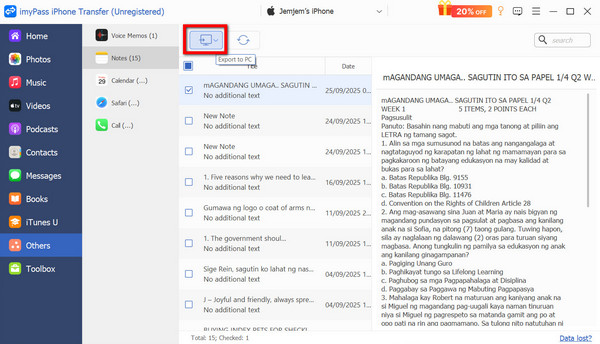
Segerakkan Dan Urus Data Anda
Anda juga boleh menguruskan pemindahan gambar, mesej, video, muzik, kalendar, log panggilan, penanda halaman Safari dan senarai kenalan anda sebagai tambahan kepada Nota. Perisian ini juga menyediakan ciri untuk mencipta album, mengedit maklumat hubungan, mengalih keluar pendua dan menukar fail daripada HEIC kepada JPG atau PNG.
Petua Bonus:
imyPass iPhone Transfer juga menyokong penyegerakan dengan iTunes secara langsung, supaya anda boleh membina semula atau mengurus pustaka iTunes anda tanpa perlu membuka iTunes sendiri.
2. Eksport Nota sebagai PDF atau Fail Teks
Anda juga boleh mengeksport Nota anda secara manual untuk sandaran atau perkongsian ke dalam format yang boleh dibaca.
Pada iPhone anda, buka apl Nota dan klik pada nota yang ingin anda eksport.
Pilih yang Kongsi butang (segi empat sama dengan anak panah menghala ke atas). Daripada pilihan, anda boleh:
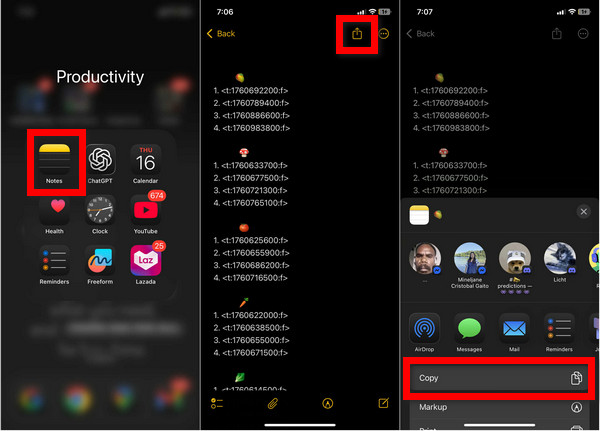
- Pilih Hantar a Salinan > Simpan ke Fail, dan anda akan mempunyai fail berasaskan teks.
- pilih Cetak > Cubit pada Pratonton untuk Kongsi > Simpan ke Fail untuk menyimpannya sebagai fail PDF.
Apl Fail akan mempunyai nota yang anda eksport, jadi anda boleh membukanya untuk memuat naik atau memuat turun ke komputer anda melalui pilihan AirDrop, Finder atau File Explorer.
Bahagian 3. Nota Tidak Menyegerak Antara iPhone dan Mac
Kadangkala, Nota gagal disegerakkan dengan betul dari iPhone ke Mac, mungkin disebabkan masalah dengan awan atau sambungan. Petua di bawah telah direka untuk menyelesaikan isu ini dengan cekap.
1. Sahkan Penyegerakan iCloud Didayakan
Sahkan bahawa Nota dihidupkan untuk iCloud pada kedua-dua peranti.
- Untuk iPhone, semak tetapan > [Nama awak] > iCloud > Apl Menggunakan iCloud > Tunjukkan Semua > Nota.
- Untuk Mac, buka Tetapan sistem > [Nama awak] > iCloud dan hidupkan Nota.
Hanya nota yang disimpan dalam folder iCloud boleh disegerakkan; yang di bawah On My iPhone atau On My Mac kekal setempat pada setiap peranti. bila penyegerakan dengan iCloud dijeda atau dilumpuhkan, nota ini tidak akan dikemas kini merentas peranti sehingga sambungan dipulihkan.
2. Gunakan ID Apple yang Sama
Untuk kedua-dua alat berkongsi maklumat iCloud, kedua-duanya perlu mempunyai ID Apple yang sama yang digunakan pada iCloud. Anda boleh melihat ini pada tetapan iPhone di bawah nama profil anda dan pada Mac di bawah Tetapan Sistem.
3. Semak Sambungan Internet Anda dan Storan iCloud
Sambungan internet yang baik dan stabil disyorkan untuk disegerakkan. Anda perlu menyemak sama ada kedua-dua alat disambungkan ke Wi-Fi atau data selular. Jika mereka telah disambungkan ke Wi-Fi, iPhone perlu meneruskan penyegerakan. Jika Wi-Fi disambungkan dan data selular dihidupkan, data selular perlu digunakan.
4. Menyegarkan Tetapan Penyegerakan
Langkah lain ialah mematikan penyegerakan nota pada kedua-dua peranti. Tunggu sebentar, kemudian dayakan semula kerana apl ini akan menyambung semula iCloud anda dan selalunya memulihkan penyegerakan.
5. Mulakan semula Peranti
Kedua-dua iPhone dan Mac anda perlu dimulakan semula. Ini membantu mengosongkan cache sementara yang mungkin menahan proses penyegerakan. Dalam beberapa kes, an iPhone berkunci iCloud mungkin juga menghalang penyegerakan yang betul sehingga ia dibuka kunci dan dilog masuk dengan ID Apple yang betul.
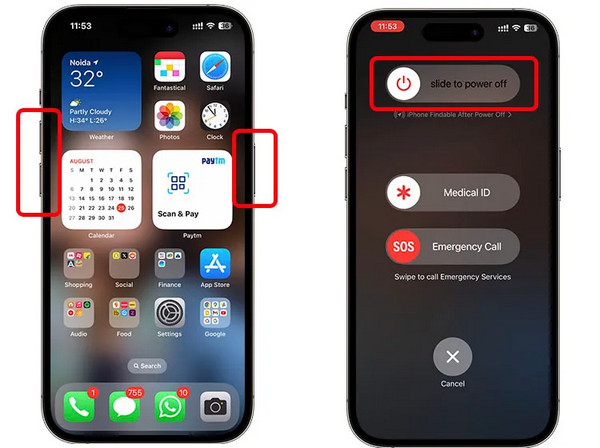
6. Kemas kini iOS dan macOS
Teknologi ketinggalan zaman boleh menyebabkan ketidakserasian. Untuk mengelakkan ini, pastikan bahawa iPhone dan Mac anda mempunyai kemas kini iOS dan macOS yang paling terkini dipasang. Ini akan mengalih keluar isu semasa menyegerak.
Kesimpulan
Apabila anda menghadapi nota tidak menyegerak antara iPhone dan Mac, ia biasanya berpunca daripada tetapan kecil atau isu sambungan. Dengan persediaan dan alatan yang betul, anda boleh memastikan semua nota anda konsisten dan boleh diakses. Sama ada melalui iCloud, e-mel atau pemindahan manual, idea anda akan sentiasa sentiasa disegerakkan.
Penyelesaian Panas
-
Pemindahan Data
-
Pulihkan Data
-
Buka kunci iOS
-
Petua iOS

